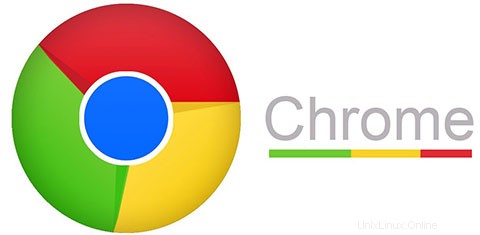
In diesem Tutorial zeigen wir Ihnen, wie Sie Google Chrome auf Manjaro 20 installieren. Für diejenigen unter Ihnen, die es nicht wussten, Google Chrome ist der offizielle Google-Browser, der für fast alle verfügbar ist Plattformen. Die Funktionalität von Google Chrome kann leicht erweitert werden, indem verschiedene nützliche Erweiterungen und Webanwendungen installiert werden. Es ist ein sicherer und benutzerfreundlicher Browser.
Dieser Artikel geht davon aus, dass Sie zumindest über Grundkenntnisse in Linux verfügen, wissen, wie man die Shell verwendet, und vor allem, dass Sie Ihre Website auf Ihrem eigenen VPS hosten. Die Installation ist recht einfach und setzt Sie voraus im Root-Konto ausgeführt werden, wenn nicht, müssen Sie möglicherweise 'sudo hinzufügen ‘ zu den Befehlen, um Root-Rechte zu erhalten. Ich zeige Ihnen Schritt für Schritt die Installation des Google Chrome Webbrowsers auf einem Manjaro 20 (Nibia).
Voraussetzungen
- Ein Server, auf dem eines der folgenden Betriebssysteme ausgeführt wird:Manjaro 20.
- Es wird empfohlen, dass Sie eine neue Betriebssysteminstallation verwenden, um potenziellen Problemen vorzubeugen.
- SSH-Zugriff auf den Server (oder öffnen Sie einfach das Terminal, wenn Sie sich auf einem Desktop befinden).
- Ein
non-root sudo useroder Zugriff auf denroot user. Wir empfehlen, alsnon-root sudo userzu agieren , Sie können jedoch Ihr System beschädigen, wenn Sie als Root nicht aufpassen.
Installieren Sie Google Chrome auf Manjaro 20 Nibia
Schritt 1. Bevor Sie das folgende Tutorial ausführen, vergewissern Sie sich, dass unser System auf dem neuesten Stand ist:
sudo pacman -Syu sudo pacman -S --needed base-devel git
Schritt 2. Installieren des AUR-Hilfsprogramms.
Führen Sie die folgenden Befehle aus, um es zu installieren:
sudo pacman -S --needed base-devel git git clone https://aur.archlinux.org/yay-git.git cd yay makepkg -si
Schritt 3. Google Chrome auf Manjaro 20 installieren.
Jetzt installieren wir Google Chrome mit dem AUR-Hilfsprogramm:
yay -S google-chrome
Schritt 4. Zugriff auf Google Chrome auf Manjaro.
Starten Sie nach der Installation Google Chrome mithilfe von Aktivitäten. Klicken Sie auf Aktivitäten und suchen Sie nach Google Chrome, sobald das Symbol angezeigt wird. Klicken Sie darauf, um das Programm zu starten.
Herzlichen Glückwunsch! Sie haben Chrome erfolgreich installiert. Vielen Dank, dass Sie dieses Tutorial zur Installation des Google Chrome-Webbrowsers in Manjaro 20-Systemen verwendet haben. Für zusätzliche Hilfe oder nützliche Informationen empfehlen wir Ihnen, die offizielle Chrome-Website zu besuchen .